android测试环境搭建
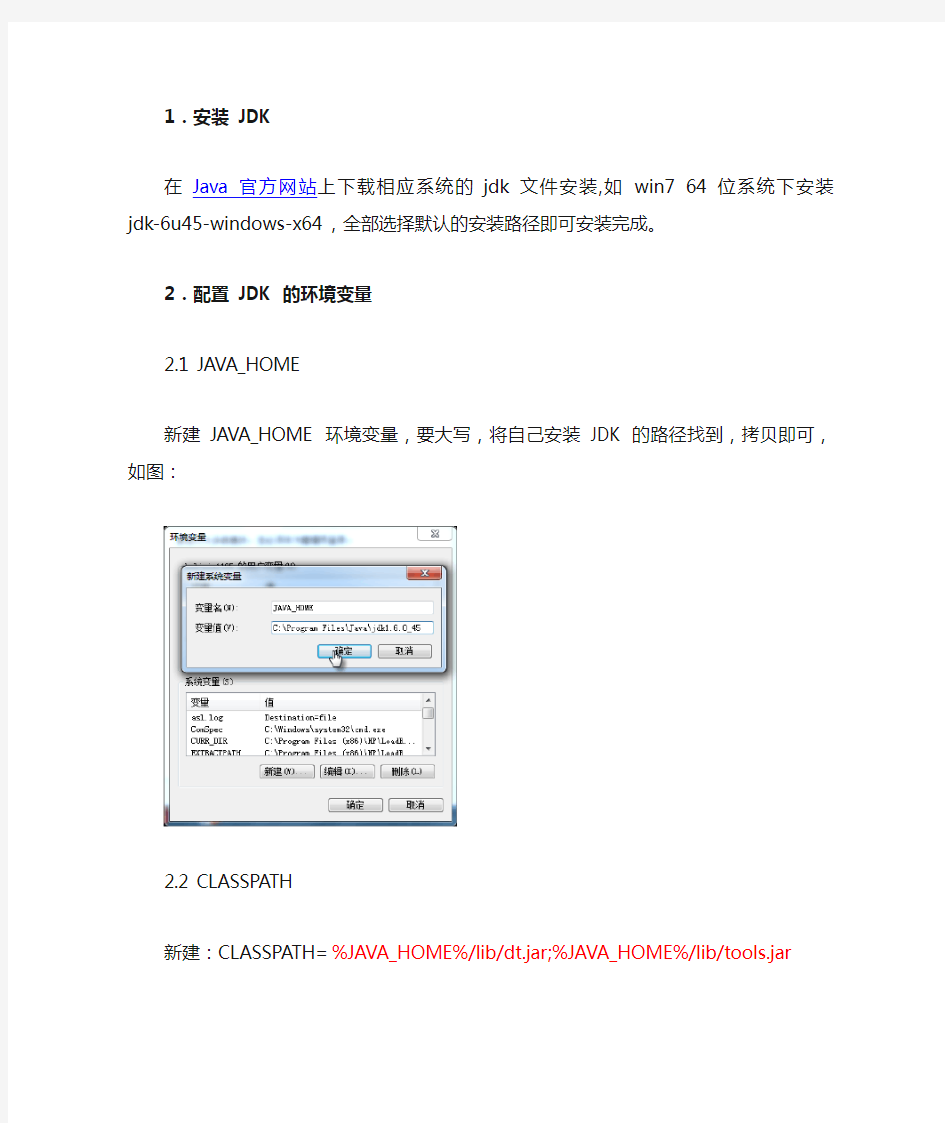

1.安装JDK
在Java官方网站上下载相应系统的jdk文件安装,如win7 64 位系统下安装jdk-6u45-windows-x64,全部选择默认的安装路径即可安装完成。
2.配置JDK 的环境变量
2.1 JAVA_HOME
新建JAVA_HOME 环境变量,要大写,将自己安装JDK 的路径找到,拷贝即可,如图:
2.2 CLASSPATH
新建:CLASSPATH=%JAVA_HOME%/lib/dt.jar;%JAVA_HOME%/lib/tools.jar
2.3 PATH
PATH 变量不需要新建,在系统中已经有了该变量,如下图所示:
选中该变量,点击【编辑】,将红色部分复制,PATH=%JAVA_HOME%/bin;%JAVA_HOME%/jre/bin;粘贴到Path 环境变量尾部,在粘贴之前,要在前一个环境变量的末尾加一个英文的;点击【确定】完成配置。
2.4 验证环境变量配置
1) 打开CMD 命令行窗口
2) 在命令行窗口中输入java –version,出现如下图所示的内容,即表明环境变量配置成功。
3.Android SDK 环境搭建
3.1 安装(解压)文件
首先在android官方网站下载相应的sdk文件,如图:
将该文件解压,尽量不要解压到带有中文路径的文件目录下,目录也不要过深,这里我默认
解压到了D 盘,如下图所示:
3.2 配置Android SDK 环境变量
1) 因为下图的文件目录下很多命令后续会使用到,因此需要进行环境变量的设置,打开build-tools/android 文件夹,复制地址栏中的路径,如图:
2) 在系统环境变量中,选择Path,进行编辑,细节可参考文档2.3 章节,注意加分号;点击【确定】
3) 进入到SDK 文件目录下,配置第二个环境变量,打开platform-tools这个文件夹,将路径栏
中的路径复制,如下图所示:
打开环境变量,继续编辑环境变量Path,记得加;点击【确定】。
4) 将SDK 文件目录复制配置到环境变量Path 中,如图:
配置到环境变量Path 中:
4.配置eclipse
1) 打开eclipse,运行eclipse.exe 文件
2) 双击,出现如下页面:
3) 运行完成后,会出现如下页面:
4) 在打开页面,点击菜单栏中的选项Window Perferences:
5) 在打开的对话框中,查看第二选项Android,后面有一个SDKLoaction,如果在SDKLocation 后面没有内容,则通过点击后面的按钮【浏览】按钮,到自己所配置的文件目录下选中,
选中后如下图所示,然后点击【Apply】,如直接有路径可忽略。
6) 点击完【Apply】后,会看到如下图绿色高亮位置所显示的信息,点击【OK】即可:
7) 再次点击Windows,并选择Android SDK Manager
Android SDK Manager 是会更新本机上Android SDK 版本的,如下图所示:
在更新后的对话框中至少要选中一个低版本和一个高版本的SDK 进行安装:
下载更新完成后,打开安卓虚拟设备管理器Windows—>Android Virtual Device Manager,
5.虚拟机设置
5.1 新建虚拟机
1) 新打开之后是空的,我们可以自己新建一个安卓的虚拟设备
2) 点击【New】,在弹出的对话框中按照下图填写虚拟设备信息:
3) 点击【OK】后,一个名为Test 的安卓虚拟机就创建成功了:
5.2 运行Test 虚拟机
1) 选中虚拟机,点击start,会弹出一个配置窗口,直接点击运行即可。
2) 点击【Launch】后,会出现虚拟机的启动界面,根据机器配置的不同,启动起来的时间也是不同的,请耐心等待……
正在启动的画面:
3) 经过了一段耐心的等待后,Android 虚拟机就已经启动起来了,如图所示:
4) 点击右下角蓝色的大图标【OK】后,就会完全展现出了我的安卓虚拟机页面
5) 启动后,我们就可以在这里模拟一些真机可以做的事情了。能够按照文档的操作看到这个可视页面,就说明我们的虚拟机环境已经OK 了
6. 验证Android SDK 相关环境变量
我们所要验证的SDK 环境变量就是在本文档3.2 章节所配置的环境变量
打开Cmd 命令窗口
6.1 验证platform-tool s 环境变量
1) 验证是否可以进入到当前的虚拟机系统
2) 虚拟机的后台是一个Linux 系统,在命令行执行ls 命令,就可以看到当前系统下的所有
文件目录
3) 退出虚拟环境
6.2 验证tools 目录下的环境变量
1) 在命令行窗口输入andiord
2) 该命令会启动Android SDK Manager
6.3 验证build-tools 环境变量
1) 在命令行输入aapt,会看到这条命令的使用帮助信息
如果以上的操作都可以成功验证,那么OK,恭喜你,已经具备了基础的Android 系统的测试环境了,让我们一起开始愉快的测试之旅吧~
Anroid开发环境搭建实验报告
实验一A n d r o i d开发环境搭建 一、实验内容 1)了解Android开发所需要的开发包和工具,以及获得它们的方式; 2)下载、安装和配置Android开发包; 3)测试安装的开发环境,创建了一个Android项目; 4)在模拟器上运行和调试Android应用程序,并将该应用程序安装到Android手 机上。 二、实验步骤 1、参考《Android应用开发揭秘》的第一章,学习了解什么是Android系统以及Android的系统架构、Android应用程序框架; 2、参考《Android应用开发揭秘》的第二章,从FTP上下载java JDK和Eclipse 放在安装目录下,Eclipse直接将下载的压缩包解压即可。对于JDK双击安装,然后对java的开发环境进行配置:设置环境变量创建“Path”变量名,添加JDK安装目录中“bin”文件夹路径;创建“CLASSPATH”变量,添加JDK安装目录中“lib”以及“demo”的路径;最后进行测试是否安装成功。 4、安装完成后配置Android SDK,将Android SDK安装目录中的tools文件夹路径添加到环境变量中,更改系统变量中的“Path”项,添加路径: 5、安装和配置ADT,参照Android应用开发秘籍,启动Eclipse,点击“Help”菜单,按照步骤,在“Add Site…”之后,文本框里输入地址。打开菜单“Windows”,依次选择“Preferences”->“Android”,点击浏览选择Android SDK的安装路径,点击OK;然后打开菜单“File”,如下图查看得安装配置成功。 6、创建第一个Android项目HelloAndroid,新建项目,选择“Android Application Project”子项,如图。在“Project name”文本框输入“HelloAndroid”,“Build Target”选项框中选择“Android SDK ”,依次完成项目的设置,如下图。 HelloAndroid项目创建好,由ADT插件自动生成,可以运行。 7、运行HelloAndroid,使用Android仿真模拟器。选择Window,打开AVD Manager,新建一个AVD,选择API的等级为API 10,,填写SD卡的大小为2G,如图。 8、运行HelloAndroid项目 9、调试HelloAndroid项目,首先将Eclipse开发工具的工作界面切换到DDMS: 10、实验过程中发现的问题以及解决问题的方法 在安装Android SDK的时候,遇到信息“Failed to fetch URL…”的错误提示,然后将HTTPS方式改为HTTP方式,问题就解决了。
安卓开发环境搭建教程及个人经验
安卓入门教程及环境搭建(附笔记) ------By 仙人张 需要的软件包有三个,截止到2012年7月这些软件都是最新版本的:分别是JDK、SDK、Eclipse(版本4.2 Juno)他们的名字和大小如下 一、软件包的下载 1、JDK的下载(jdk-7u5-windows-i586) https://www.360docs.net/doc/ed18864463.html,/technetwork/java/javase/downloads/index.html
2、SDK的下载(installer_r20-windows)https://www.360docs.net/doc/ed18864463.html,/sdk/index.html 3、Eclipse的下载(eclipse-jee-juno-win32)https://www.360docs.net/doc/ed18864463.html,/downloads/
二、软件安装 说说我的文件夹是怎么安排的,软件安装前先在自己安装软件的那个盘新建一个文件夹名字可以取为Android,然后这三个软件分别安装到里面的三个文件夹里就可以了,然后在Android文件夹里新建一个文件夹专门放自己的工程文件。 1、JDK的安装 上面下载的jdk-7u5-windows-i586是一个安装包,直接双击就可以安装了,记得路径选择Android文件夹里的Java 文件夹。 2、Eclipse的安装 上面下载的eclipse-jee-juno-win32是一个压缩包,解压后就可以直接用了,将解压后的文件夹eclipse-jee-juno-win32也放在Android文件夹下。 3、SDK的安装 上面下载的installer_r20-windows是一个安装包,将它安装到Android文件夹里的android-sdk文件夹。 装好以后像我的文件夹就是这样了
Sofia3gr平台_Android5.1_CTS_产品测试环境搭建V1
福州瑞芯微电子有限公司密级状态:绝密( ) 秘密( ) 内部( √ ) 公开( ) Sofia3GR平台A ndroid5.1_CTS 产品测试说明 (系统产品二部) 文件状态:[ ] 正在修改[√] 正式发布当前版本:V1.1 作者:hxw 完成日期:2015-09-03 审核: 完成日期: 福州瑞芯微电子有限公司 Fuzhou Rockchips Semiconductor Co . , Ltd (版本所有,翻版必究)
1简述 本文档介绍Sofia3GR平台Android 5.1 的GMS测试,包括Android 5.1工程配置,CTS、GTS、Verifier测试fail项补丁,GMS要求相关细节说明,以及测试环境搭建及机器配置,若有存在其他问题,欢迎反馈,我们会尽快进行补充。 2Android 5.1 GMS 工程配置 2.1集成DRM、GMS 包 1)确保widvine level3 drm包被编译 diff --git a/device.mk b/device.mk index 7df0cb7..5d794b6 100755 --- a/device.mk +++ b/device.mk @@ -16,9 +16,26 @@ # Oct 20, 2013: Initial Creation for Sofia3G # May 27 2014: IMC: add IMC test tools for engineering build +$(call inherit-product-if-exists, vendor/widevine/widevine.mk) # Screen size is "normal", density is "mdpi" PRODUCT_AAPT_CONFIG := normal large mdpi tvdpi hdpi 2)确保GMS 包编译: GMS 包SDK 默认是不带的,请向认证公司索取最新的GMS 包,解压后放在:vendor/google 目录下 在/device/rockchip/sofia3gr/BoardConfig.mk 中将以下两项设为true # google apps BUILD_WITH_GOOGLE_MARKET ?= true BUILD_WITH_GOOGLE_MARKET_ALL ?= true 2.2合并分区、hardware features配置 1)合并分区,在/device/rockchip/sofia3gr/BoardConfig.mk 中 #if set to true m-user would be disabled and UMS enabled, if set to disable UMS would be disabled and m-user enabled -BUILD_WITH_UMS := true +BUILD_WITH_UMS := false 2)Sensor编译配置,根据产品sensor list在/device/rockchip/sofia3gr/BoardConfig.mk 如下代码块中做正确配置: # Enabling sensors BOARD_SENSOR_MPU := false #if use mpu
windowsXP下Android安卓开发环境搭建详细教程及图解
注:本教程是讲解在Windows XP下搭建安卓开发环境的。 安装目录: 步骤1 安装JDK 步骤2 安装Android SDK 步骤3 安装Tomcat 步骤4 安装Ant 步骤5 安装Eclipse 步骤6 安装Eclipse的ADT插件 步骤7 在图形界面下管理AVD 步骤8 设置Android系统语言 本教程的软件可以从我博客“绿杨芳草”下载。 方法/步骤 1、安装JDK 运行安装程序【jdk-6u22-windows-i586-p.exe】,分别点击下一步进行安装。 在安装过程中先后会出现两次选择安装目录的界面,全部改为以下路径: jdk安装目录:C:\Java\jdk1.6.0_22 jre安装目录:C:\Java\jre6\
安装好之后,配置环境变量: 打开环境变量窗口方法:右键【我的电脑】--单击【属性】--单击【高级】--单击【环境变量】。 在上方的用户变量中依次新建如下变量,并分别填入如下路径: 变量名:JAVA_HOME 变量值:C:\Java\jdk1.6.0_22 变量名:PATH 变量值:%JAVA_HOME%/bin 变量名:CLASSPATH 变量值:.;%JAVA_HOME%/lib/tools.jar;%JAVA_HOME%/lib/dt.jar 图1 配置完成之后,分别点击【开始】--【运行】--输入【cmd】--输入【javac】--按【回车键】,若看到以下信息,则代表配置成功。
图2 2、安装Android SDK 将【android-sdk_r17-windows.zip】解压到E:\Android目录下(Android目录自己新建,以后所有关于Android开发相关软件都会统一放到该目录中),得到一个android-sdk-windows 文件夹,该文件夹包含如下文件结构: add-ons:该目录下存放额外的附件软件。刚解压后,该目录为空。 platforms:该目录下存放不同版本的Android版本。刚解压后,该目录为空。 tools:该目录下存放了大量Android开发、调试的工具。 SDK Manager.exe:该程序就是Android SDK和AVD(Android虚拟设备)管理器。 通过该工具可以管理Android SDK和AVD。 运行E:\Android\android-sdk-windows目录下的【SDK Manager.exe】 然后等待更新...(该步骤必须联网,因为SDK安装包需要在线获取)。 在更新的过程中若遇到如下的提示窗口:
Android环境搭建(windows7下)
Android环境搭建 一、java 环境配置 1、jdk https://www.360docs.net/doc/ed18864463.html,/technetwork/java/javase/downloads/index.html 点击Download——>安装 配置jdk: 1、计算机----→属性----→高级系统设置----→高级----→环境变量 2、配置系统变量 a.新建 JAVA_HOME C:\Program Files\Java\jdk1.7.0_02(JDK的安装路径) b.新建 PATH %JAVA_HOME%\bin;%JAVA_HOME%\jre\bin c.新建 CLASSPATH .;%JAVA_HOME%\lib;%JAVA_HOME%\lib\tools.jar 3、测试环境变量是否成功 开始-->运行--〉CMD 键盘敲入: JAVAC JAVA 出现相应的命令,而不是出错信息,即表示配置成功! 二、SDK安装 1、下载https://www.360docs.net/doc/ed18864463.html,/sdk/index.html
2、安装选中安装路径:(这个安装路径下面要用到) 3、完成后,选中Start SDK Manager 点击Finish 如下图
(在这里可以选择安装android平台版本,注意:这里下载速度给网速有关,有时候网速不行,会出现失败,) 三、eclipse配置 1、下载https://www.360docs.net/doc/ed18864463.html,/downloads/ (关于版本我选择的第一个) 有些电脑在欲行eclipse.exe的时候会出现 解决办法: 找到eclipse的解压路径,找到eclipse.ini 并打开
开发环境搭建步骤
一、需要使用的工具 1.开发工具:Eclipse 3.2、MyEclipse 5.0GA 2.JDK V ersion:j2sdk1.4.2_08 3.J2EE Server:JBoss 4.20GA 4.Eclipse SVN plugin:Subclipse 1.2.4 二、集成调试环境搭建 1. 安装JDK 假设安装目录为:C:\Java Tools\JDK\j2sdk1.4.2_08 2. 安装Eclipse 假设安装目录为:C:\ec lipse 3.2\eclipse 3. 安装JBoss 假设安装目录为:C:\jboss-4.0.5.GA 4. 在Eclipse下配置JDK、JBoss 打eclipse后,进入Window-Preferences-Java-Installed JREs,做如下配置 单击Ok完成JDK配置,之后进入Window-Preferences-MyEclipse-Application Servers-JBoss 4,做如下配置
配置JBoss Server为Enable,配置JDK为j2sdk1.4.2_08,单击Ok完成JBoss的配置5. 安装Eclipse SVN plugin 进入Help-Software Updates-Find and Install…,做如下配置 选择Search for new features to install,并单击Next 单击New Archived Site..,选择SVN plugin包文件。 单击OK后,按提示操作完成SVN Plugin的安装。
三、工程环境搭建 该工程包括下列子工程:iTreasuryEJB、iTreasuryWEB、ebank、webdocs、Build、lib、properties、Workdoc。各子工程含义: ◆iTreasuryEJB:iTreasury工程JA V A代码; ◆iTreasuryWEB:iTreasur工程WEB部分代码; ◆ebank:ebank工程JA V A及WEB部分代码; ◆webdocs:js文件及图片; ◆Build:配置文件; ◆Lib:JAR包; ◆Properties:配置文件; ◆Workdoc:工程相关文档。 下面分别介绍各项目新建方法: 1. 新建iTreasuryEJB 选择SVN Repository的itreasuryEJB并右键单击Check out… 选择” Check out as a project configured using the New Project Wizard”,并单击 选择EJB Project并单击Next
在Eclipse下搭建Android开发环境教程
在Eclipse下搭建Android开发环境教程 本文将全程演示Android开发环境的搭建过程,无需配置环境变量。所有软件都是写该文章时最新版本,希望大家喜欢。 我们昨天向各位介绍了《在NetBeans上搭建Android SDK环境》,前不久也介绍过《在MyEclipse 8.6上搭建Android开发环境》,都受到了读者的欢迎。但是很多朋友都认为NetBeans在中国用户不多,MyEclipse 又是收费产品,都没有Eclipse好,很多读者都希望我们介绍一下Eclipse下搭建的Android开发环境,本文将全程演示Android开发环境的搭建过程,无需配置环境变量。所有软件都是写该文章时最新版本,希望大家喜欢。 一相关下载 (1)Java JDK下载: 进入该网页: https://www.360docs.net/doc/ed18864463.html,/javase/downloads/index.jsp (或者直接点击下载)如下图: 选择 Download JDK 只下载JDK,无需下载jre. (2)Eclipse下载 进入该网页: https://www.360docs.net/doc/ed18864463.html,/downloads/ (或者直接点击下载:BT下载 HTTP下载)如下图:
我们选择第一个(即eclipse IDE for java EE Developers) (3)下载Android SDK 说明: Android SDK两种下载版本,一种是包含具体版本的SDK的,一种是只有升级工具,而不包含具体的SDK 版本,后一种大概20多M,前一种70多M。 完全版下载 (android sdk 2.1 r01) 升级版下载 (建议使用这个,本例子就是使用这个这里面不包含具体版本,想要什么版本在Eclipse里面升级就行) 二软件安装 (1)安装jdk 6u19安装完成即可,无需配置环境变量 (2)解压eclipse eclipse无需安装,解压后,直接打开就行 (3)解压android sdk 这个也无需安装,解压后供后面使用 (4)最终有三个文件夹,如下图:
Android studio 开发安装教程
Android studio 安装教程 目录 Android studio 安装教程 (1) 1.JDK 的安装和Java 环境变量的设置 (2) 1.1 JDK 下载地址: (2) 1.2 安装JDK (2) 1.3、环境变量设置 (4) 2.Android studio 的安装 (7) 2.1 开始安装打开android studio 安装文件 (7) 2.2 缓存文件夹配置 (9) 2.3 打开Android studio (11)
1.JDK 的安装和Java 环境变量的设置 1.1 JDK 下载地址: https://www.360docs.net/doc/ed18864463.html,/technetwork/java/javase/downloads/index.html JDK(Java Development Kit) 是整个Java 的核心,包括一系列Java 开发的东西,安装完毕需要配置一下环境变量。 1.2 安装JDK 安装JDK 本机是64 位,所以,选择jdk-7u21-windows-x64.exe 下载,下载完成后,进行安装
1.3、环境变量设置 1.3.1 我的电脑->属性->高级->环境变量->系统变量中添加以下环境变量: 1.3. 2. JAVA_HOME JDK 的安装路径,这个环境变量本身不存在,需要创建,创建完则可以利用%JAVA_HOME% 作为统一引用路径,其值为:j d k在你电脑上的安装路径。 1.3.4 PATH PATH 属性已存在,可直接编辑。作用是用于配置路径,简化命令的输入,其值 为:;%JAVA_HOME%\bin;%JAVA_HOME%\jre\bin
实验五、安卓系统应用开发环境搭建实验
实验五、安卓系统应用开发环境搭建实验 1、实验目的 1. 熟悉并掌握Android应用程序开发的搭建 2. 熟悉Android应用程序开发环境 3. 熟悉并掌握Android应用程序的开发 2、实验仪器设备 1.CVT-S5PV210嵌入式系统实验箱1套 2.PC机1台 3、实验原理 1、Android SDK Android SDK(Software Development Kit)提供了在Windows/Linux/Mac平台上开发Android应用的一系列开发组件,同时包含了在Android平台上开发移动应用的各种工具集。Android SDK包含各种各样的定制工具,其中最重要的工具是Android模拟器和eclipse的Android开发工具插件(ADT) Android SDK 主要是以Java 语言为基础,用户可以使用Java 语言来开发Android 平台上的应用软件。通过SDK 提供的一些工具将其打包成Android 平台使用的apk 文件,然后用SDK 中的模拟器(Emulator)来模拟和测试软件在Android 平台上运行情况和效果。SDK:(software development kit)软件开发工具包。被软件开发工程师用于为特定的软件包、软件框架、硬件平台、操作系统等建立应用软件的开发工具的集合。因此,Android SDK 指的既是Android 专属的软件开发工具包。 2) Eclipse Eclipse 是一个开放源代码的、基于Java 的可扩展开发平台。就其本身而言,它只是一个框架和一组服务,用于通过插件组件构建开发环境。幸运的是,Eclipse 附带了一个标准的插件集,包括Java 开发工具(Java Development Kit,JDK)。 虽然大多数用户很乐于将Eclipse 当作Java 集成开发环境(IDE)来使用,但Eclipse 的目标却不仅限于此。Eclipse 还包括插件开发环境(Plug-in Development Environment,PDE),这个组件主要针对希望扩展Eclipse 的软件开发人员,因为它允许他们构建与Eclipse 环境无缝集成的工具。由于Eclipse 中的每样东西都是插件,对于给Eclipse 提供插件,以及给用户提供一致和统一的集成开发环境而言,所有工具开发人员都具有同等的发挥场所。
华为Android(Java)软件开发测试
华为Android(Java)软件开发测试 专业培养方向及课程设置 培训目标 本大纲是根据华为技术及相关外包企业文思创新、软通动力、中软国际、东南融通、易思博、华胜天成等企业用人新的特点和技术走向,制定出的适合企业岗位需求培训计划,培训出胜任软件测试与Java(Android)开发的综合技能的程序人员。 培训模块(各模块训练顺序根据企业需求安排): 模块一、JavaSE模块; 模块二、Linux/C模块及基于Linux的Java开发; 模块三、JavaEE模块1:Struts架构; 模块四、华为软件测试模块; 模块五、JavaEE模块2:Hibernate、Spring等主流框架; 模块六、Android技术及功能模块开发; 模块七、软件工程(CMMI)与数据库; 模块八、项目开发(因企业需求而变化); 模块九、职业规划与素质训练。 模块一、JavaSE模块 1、Java体系和JDK安装 2、Eclipse开发环境与面向对象初级(类、对象、包) 3、Java语法详解: 变量的声明、关键字和类型,enum类型、变量作用域、表达式和流程控制for each、数组、多维数组、可变参数,数组拷贝,Java编码规范) 继承(继承、多态、访问控制、方法覆盖、方法重载、实例化顺序、垃圾收集,this,super,instanceof ,Object 类的介绍),面向对象高级(static,static import,单实例模式,final,抽象类、接口、克隆,内部类、匿名类,异常处理,自定义异常,异常与方法覆盖的关系) ,Java SE 基础API(Collection集合框架,泛型、排序,控制台应用程序开发Scanner,Console、swing组件开发,文件与IO) ,Java SE 高级API(Thread 多线程、Socket 网络,结合Swing做多用户C/S通讯系统的综合应用) 4、数据结构与算法: 链表、堆栈、队列、树等;常用排序算法(冒泡,选择,插入,快速,shell排序) 5、JDBC 技术: JDBC Driver加载原理、JDBC初级API、JDBC高级API、调用存储过程、事务处理、批处理、操作CLOB/BLOB数据类型、RowSet。 模块二、Linux/C模块及基于Linux的Java开发 1、C语言模块 面向过程的结构化程序设计方法/C语言常量,变量,类型,表达式/函数和函数调用/指针与数组/数据结构基础及指针使用技巧/自定义数据类型,结构,枚举,联合/位字段与位检测/查找、排序/C语言实现/C语言输入输出、文件操作 2、Linux模块 Linux简介、安装\Linux文件系统\ Linux常用命令\Linux启动过程详解\Shell编
MyEClipse开发环境搭建步骤
Myeclipse安装步骤指南 一:安装myeclipse 二:安装JDK 1、安装JDK 注意:把安装路径记下来!!安装完成后: 2、配置环境变量: (1)配置环境变量路径:我的电脑—属性—高级系统设置—高级—环境变量—新建 (注意:有的话直接在后面添加,用;分号隔开) (2)变量值: ①变量名path (有就在原有基础上加; 分号把变量值添加进去) 变量值:%JA V A_HOME%\bin;%JA V A_HOME%\jre\bin ②变量名:CLASSPA TH 变量值:. (要加.表示当前路径,当前路径的意思就是你现在编译运行的程序class文件所在的地方) ③变量名:JA V A_HOME 变量名:JDK 安装路径(默认:C:\Program Files\Java\ \jdkXXX ) 3、验证JDK是否配置成功 CMD 输入命令javac 成功输出安装配置成功
三:tomcat安装 1、下载——安装(安装版) 路径:myeclipse—myeclipse—preferences—servers—Tomcat6.X 在这选择tomcat 的路径成功后可见:
路径:myeclipse—myeclipse—preferences—servers—Tomcat6.X 方法一:在线安装
找到栏目help———eclipse configuration center———进入后点software 页面———点击add site 如图 Name:SVN URL:https://www.360docs.net/doc/ed18864463.html,/update_1.8.x 3键Add to Profile
android5.0初学者之开发环境搭建
1.JDK下载及安装 1.1进入下载首页,找到JDK,点击下载。 https://www.360docs.net/doc/ed18864463.html,/technetwork/java/javase/downloads/index-jsp-138363.html Java Platform, Standard Edition之Java SE 8u25 includes: JDK (Java SE Development Kit); Server JRE (Server Java Runtime Environment); JRE (Java SE Runtime Environment); 点击“JDK下载”后进入下载页面: https://www.360docs.net/doc/ed18864463.html,/technetwork/java/javase/downloads/jdk8-downloads-2133151.html 勾选” A ccept License Agreement ” 后选择对应的JDK版本号,此处选择
1.2 下载完成后,双击安装。 默认安装路径为:C:\Program Files\Java\jdk1.8.0_25\和 C:\Program Files\Java\jre1.8.0_25\ 安装完成后按如下步骤添加环境变量:
步骤1:“开始”---> “计算机”---> “属性”打开如下窗口 “高级系统设置”---> “高级”---> “环境变量”打开环境变量配置窗口。 步骤2:在环境变量配置窗口中新建“系统变量”, 变量名:JAVA_HOME变量值:C:\Program Files\Java\jdk1.8.0_25 变量名:CLASSPATH变量值:.;%JAVA_HOME%\lib\dt.jar;%JAVA_HOME%\lib\tools.jar 编辑变量名为Path的环境变量的变量值,在原有基础上添加jdk1.8.0_25\bin路径和Android SDK的tools和platform-tools的文件夹路径。 ;C:\Program Files\Java\jdk1.8.0_25\bin;E:\Java\adt-bundle-windows-x86-20140702\sdk\tools;E:\Java\adt-bundle-windows-x86-20140702\sdk\platform-tools
Android测试环境搭建
基本安装 一、Java JDK 1、Java JDK下载: 网页: https://www.360docs.net/doc/ed18864463.html,/javase/downloads/index.jsp 选择 Download JDK 只下载JDK,无需下载jre.(因为按照JDK会自动按照jre) 2、JDK 运行 可以不安装在C盘(系统盘) 安装完成后 3、环境变量 如果只是运行eclipse不需要修改环境变量 如果要用到monkeyrunner需要设置环境变量(改系统环境变量),如下 新建系统环境变量JAVA_HOME ,设置为java安装地址"D:\Program Files\java\jdk1.6.0_33" PATH 增加 ";%JAVA_HOME%\bin" CLASSPATH = ".;%JAVA_HOME%\lib;%JAVA_HOME%\lib\tools.jar",没有CLASSPATH需要新增
4、验证环境变量 java-version 如果装在C盘直接运行java-version 二、Eclipse 进入该网页: https://www.360docs.net/doc/ed18864463.html,/downloads/下载解压缩后放在根目录,不要放在中文文件夹里面三、Android SDK
地址:https://www.360docs.net/doc/ed18864463.html,/sdk/index.html 说明: Android SDK两种下载版本,一种是包含具体版本的SDK的,一种是只有升级工具,而不包含具体的SDK版本,后一种大概20多M,前一种70多M。 解压android sdk 这个也无需安装,解压后供后面使用 Eclipse配置 一、安装android 开发插件 (1)打开Eclipse, 在菜单栏上选择 E:\eclipse-java-juno-win32-x86_64\eclipse下,可以创建桌面快捷方式help->Install New SoftWare 出现如下界面:
Android开发环境搭建说明
Android开发环境搭建说明 1、准备必要的相关文件 搭建Android环境需要以下几个文件: 2、安装配置JDK环境 下载地址: https://www.360docs.net/doc/ed18864463.html,/technetwork/java/javase/downloads/index.html 图2.1 oracle界面 点击,跳转到下载页面,如图示:
图2.2 JDK下载页面 点击下载相应版本即可。 下载好的jdk是一个可执行的安装程序,双击安装。安装之后需要配置jdk环境变量,以下是jdk环境变量的配置过程: 装完JDK后,需配置 一、环境变量JAVA_HOME (可以参考以下步骤) (1) 找到JDK的安装目录(默认安装在C:\Program Files\Java\jdk1.7.0_01),复制该路径; (2) 右键“我的电脑”点击“属性”,选择“高级”标签页
(3) 点击“环境变量”后,在弹出的“环境变量”对话框中点击“新建”按钮
(4) 在变量名中输入:JAVA_HOME(注意大小写以及下划线)在变量值中把刚刚复制的路径,JDK安装目录所在路径(默认安装在C:\Program Files\Java\jdk1.7.0_01,用户需要找到自己实际的安装路径来设置变量值)如下图:
(5) 点击“确定”,结束环境变量JAVA_HOME的配置。 二、环境变量path 设置好path变量,使得我们能够在系统中的任何地方运行java应用程序,比如javac、java、javah等等,这就要找到我们安装JDK的目录,比如我们的JDK安装在C:\ jdk1.7.0_01目录下,那么在C:\ jdk1.7.0_01\bin目录下就是我们常用的java应用程序,我们就需要把C:\ jdk1.7.0_01\bin这个目录加到path环境变量里面。在系统变量里找到path变量,选择->编辑;(里面已经有很多的变量值,是在变量值的最前面加上C:\ jdk1.7.0_01\bin;) 变量名:path 变量值:C:\ jdk1.7.0_01\bin;JDK
C#环境下开发Android软件环境搭建_V1.2
C#环境下开发Android软件环境搭建手册 (内部资料请勿外传) 编写:徐维日期:2013-3-18 检查:日期: 沈阳新元信息与测控技术有限公司 版权所有侵权必究
文件修改记录 目录 C#环境下开发Android软件环境搭建手册 (1) 1.引言 (3) 1.1编写目的 (3) 1.2开发优缺点 (3) 2.步骤 (3) 2.1开发环境搭建大体概况 (3) 2.2安装vs2010 (4) 2.3安装jdk-6u4-windows-i586-p.exe (4) 2.4安装adroid-sdk-windows (4) 2.5安装dotNetFx40_Full_x86_x64.exe步骤 (17) 2.6安装Mono的GTK支持包步骤 (18) 2.7安装mono-2.11.3-gtksharp-2.12.11-win32-0.exe步骤 (21) 2.8安装Mono的步骤 (26) 2.9 安装Mono的android步骤 (31) 2.10 FirstMonoDroidApp模拟器运行 (35) 2.11 FirstMonoDroidApp真机运行 (38)
1.引言 1.1编写目的 Android系统一下子铺天盖地而来,让人目不暇接。兴奋的同时也让部分开发人员犯难了!要知道从熟知的Wince,Mobile开发语言C#跨越到RFID_Android的java,可不是一朝一夕就能完成。这就是本个文档编写的目的,用C#开发Android的程序,如果哪天Windows Phone,发达了,那你现在写的很多代码还可以用于WP应用开发!另外,如果你考虑用MonoTouch开发iPhone应用程序,一次写代码,却可以用于三大移动平台,这样方便了代码的可移植性。 1.2开发优缺点 下面,我们通过一个表格对比C#和Java在Android开发的优缺点。 2.步骤 2.1开发环境搭建大体概况 如下:顺序按下面1-7安装 1、安装Microsoft Visual Studio2010专业版 2、安装Java 开发工具: 安装JDK,这里根据需要安装jdk-6u4-windows-i586-p.exe(与既存 的代码的jdk保持相同,对今后的移植有帮助) 3、安装Android SDK: SDK Manager.exe 安装之后还需要用SDK Manager安装API 7,API 8,API 10,API 12,API 15全部或者最少一个或者参考https://www.360docs.net/doc/ed18864463.html,/forever_crying/article/details/6631428的方法 4、安装微软Dotnet 4.0: dotNetFx40_Full_x86_x64.exe 5、安装Mono的GTK支持包: gtk-sharp-2.12.10.win32.msi 装MonoDevelop要注意,要先装gtk-sharp 需要注意的是Visal Studio Express不能使用这个产品会提示: "VS Express is not supported by this product". 6、安装Mono的开发工具: MonoDevelop-3.0.4.6.msi 7、安装Mono的android开发包: mono-android-4.2.5.264184895.msi 真机部署
嵌入式开发环境搭建步骤
嵌入式开发,通常都是在Linux环境下编译Uboot、Linux和android代码。编译uboot/Linux可以选择任何的Linux发行版,如redhat,suse,ubuntu,fedora,debian等,只要你配置好ARM交叉工具编译工具就可以了。 编译android,搭建环境最容易的就是ubuntu。google的官方网站上,也有搭建编译android的简单介绍,可以搜索下,网络上有相当多这方面的说明。 考虑到我们学习嵌入式的平台是Fast Models,以及自动的Realview EB模型硬件平台。而ARM官方推荐是在Redhat Enterprise(4,5,6)下安装Fast Models。所以,我们采用Redhat Enterprise 6作为开发环境。我们可以直接在电脑上安排RHEL6,也可以先安装vmware,然后在vmware中创建一个虚拟机,在虚拟机上安装RHEL6。在这里,小编是采用后者方式。 搭建Redhat Enterprise 6开发环境,建议做以下配置: 1)设置静态IP。在之前使用vmware的经历,发现如何网站采用dhcp方式,那么rhel6的IP地址有可能会发现改变。而我们需要网络IP最好是固定的,所以需要设置静态IP。RHEL6的静态IP的设置方法,可以搜索到。 2)开启ssh,samba服务 ARM嵌入式开发,基本上都是在命令(shell)方式下进行的,不需要图形界面。所以,在windows上运行vmware,vmware上虚拟机再运行rdel6的情况下,为了不增加windows系统的负荷,可以把vmware放在后台运行,使用ssh服务登陆到rdel6就可 以进行嵌入式开发了。 小编在开发嵌入式时,通常都是使用sourceinsight阅读、修改代码,然后在shell运 行命令进行编译。所以,开通samba服务,然后使用windows已安装的sourceinsight 工具,阅读放在rdel6上的Linux/uboot代码。 在Redhat发行版下,有关服务器的开启或关闭,可以在root用户下,使用setup命 令进入配置选项的“System Services”菜单下进行设置。 samba服务在菜单选项为:“smb”;ssh服务在菜单选项为:“sshd” 需要注意的是:windows下,要使用ssh服务/samba服务登陆vmware虚拟机上的rhel6,必须把rhel6上的防火墙关掉。setup命令--->Firewall Configuration--->去掉Enable。
Android配置开发环境
1.下载需要用到的工具: (1)下载JAVA的IDE开发工具– Eclipse 到Eclipse官方网站下载Ecplise For Java EE的最新Windows版本 下载页面地址: https://www.360docs.net/doc/ed18864463.html,/downloads/ 下载Ecplise (2)下载Java开发包— Java SE Development Kit (JDK) JDK 6 到Sun官方网站下载JDK6,选择JDK 6 Update 12 下载页面地址: https://www.360docs.net/doc/ed18864463.html,/javase/downloads/index.jsp (https://www.360docs.net/doc/ed18864463.html,/technetwork/java/javase/downloads/index.html)
下载JDK6 (3)下载Android开发包— Android SDK 到Google的官方网站下载Android的开发包For Windows的 下载地址:https://www.360docs.net/doc/ed18864463.html,/android/android-sdk-windows-1.5_r2.zip 2.下载完需要的工具之后,开始安装 (1)安装Ecplise:下载回来的 Ecplise(eclipse-java-europa-winter-win32.zip)直接解压即可 (2)安装JDK6:运行下载回来的JSK安装包(jdk-6u12-windows-i586-p.exe)一路”下一步”即可(版本可能会有所不同) (3)安装Android开发包(SDK):下载回来的SDK包 (android-sdk-windows-1.5_r2.zip)直接解压即可 3.让Ecplise自动安装Android开发插件(ADT- plugin) (1)启动安装完(解压)后的Ecplise目录下的Ecplise.exe (2)点击菜单”Help”->”Software Updates”,在打开的窗口中切换到选项 页”Availabe Software”
搭建安卓开发环境-详细教程
搭建安卓开发环境-详细教程 注:本教程是讲解在Windows XP下搭建安卓开发环境的,不是XP系统的朋友请绕行! 在开始搭建之前,请大家先到本人的网盘中下载所需的6个文件。 下载网址为:https://www.360docs.net/doc/ed18864463.html,/c0balfh535(超链接,按住Ctrl键,单击蓝色文字,即可直接跳转) 安装目录: 步骤1→安装JDK---------------------------------对应的安装文件:jdk-6u22-windows-i586.exe 步骤2→安装Android SDK--------------------对应的安装文件:android-sdk_r17-windows.zip 步骤3→安装T omcat----------------------------对应的安装文件:apache-tomcat-7.0.26-windows-x86.zip 步骤4→安装Ant---------------------------------对应的安装文件:apache-ant-1.8.3-bin.zip 步骤5→安装Eclipse-----------------------------对应的安装文件:eclipse.part1.rar和eclipse.part2.rar 步骤6→安装Eclipse的ADT插件----------对应的安装文件:ADT-17.0.0.zip 步骤7→在图形界面下管理AVD 步骤8→设置Android系统语言 ===========================================1、安装JDK 运行安装程序【jdk-6u22-windows-i586-p.exe】,分别点击下一步进行安装。 在安装过程中先后会出现两次选择安装目录的界面,全部改为以下路径: jdk安装目录:C:\Java\jdk1.6.0_22 jre安装目录:C:\Java\jre6\ 安装好之后,配置环境变量: 打开环境变量窗口方法:右键【我的电脑】--单击【属性】--单击【高级】--单击【环境变量】。 在上方的用户变量中依次新建如下变量,并分别填入如下路径: →变量名:JAVA_HOME 变量值:C:\Java\jdk1.6.0_22 →变量名:PATH 变量值:%JAVA_HOME%/bin →变量名:CLASSPATH 变量值:.;%JAVA_HOME%/lib/tools.jar;%JAVA_HOME%/lib/dt.jar
